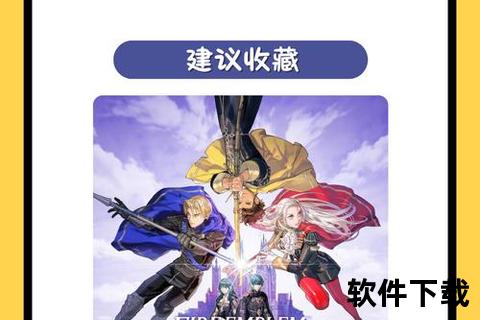高速硬盘性能对决:揭秘极致下载体验背后的存储奥秘
19429202025-05-21电脑软件2 浏览
在数字化时代,硬盘速度与下载效率直接影响着用户的工作效率与使用体验。无论是机械硬盘(HDD)还是固态硬盘(SSD),读写速度的下降或下载过程中的卡顿都可能由多重因素导致。本文将围绕硬盘性能优化与下载速度提升两大核心问题,提供系统化的解决方案,涵盖硬件维护、软件配置、网络优化等维度,帮助用户快速定位问题并实施有效修复。
一、硬盘速度变慢的原因分析与优化方案

硬盘速度下降通常由存储介质状态、系统设置或外部干扰引起。以下是常见问题及对应的解决方法:
1. 磁盘碎片积累(仅适用于HDD)
成因:机械硬盘长期使用后,文件碎片化会导致磁头频繁移动,拖慢读写效率。
解决方案:
定期碎片整理:使用Windows内置的“磁盘碎片整理程序”,每月至少整理一次(路径:右键点击磁盘 > 属性 > 工具 > 优化)。
注意SSD特殊性:固态硬盘无需碎片整理,而是通过“TRIM”命令优化,建议开启系统自动维护功能。
2. 硬盘健康状态异常
成因:坏道、老化或物理损坏会导致数据读取困难。
解决方案:
检查磁盘错误:使用`chkdsk`命令(管理员权限运行`chkdsk E: /f /r /x`,E为盘符)扫描并修复坏道。
监控硬盘健康:利用工具如CrystalDiskInfo实时查看硬盘温度、寿命等指标。
3. 系统资源占用过高
成因:后台程序或恶意软件抢占硬盘资源。
解决方案:
清理后台进程:通过任务管理器关闭非必要程序。
病毒查杀:使用火绒安全或360杀毒全盘扫描,移除恶意软件。
4. 驱动程序或文件系统问题
成因:驱动过时或文件系统不兼容(如FAT32限速)。
解决方案:
更新驱动:通过设备管理器或驱动人生自动检测并升级驱动程序。
转换文件系统:将外接硬盘格式化为NTFS(命令提示符输入`convert G: /fs:ntfs`,G为盘符)。
5. 硬件升级建议
若上述方法无效,可考虑:
更换SSD:相比HDD,SSD读取速度可提升3-5倍。
扩展存储架构:保留HDD存储大文件,系统盘使用SSD。
二、下载速度慢的常见问题及提速技巧
下载速度受网络环境、服务器状态及本地设置综合影响,需针对性优化:
1. 网络带宽与连接问题
成因:带宽不足、路由器过热或信号干扰。
解决方案:
重启网络设备:关闭路由器与光猫电源2分钟后重启。
有线连接优先:通过网线直连减少WiFi信号干扰。
更换USB接口:外接硬盘传输慢时,优先使用USB 3.0接口(蓝色端口)。
2. DNS解析延迟
成因:默认DNS服务器响应缓慢。
解决方案:
切换公共DNS:如Google DNS(8.8.8.8)或Cloudflare DNS(1.1.1.1),路径:控制面板 > 网络和共享中心 > 更改适配器设置 > IPv4属性。
清理DNS缓存:运行命令`ipconfig /flushdns`。
3. 下载工具与服务器优化
成因:单线程下载或服务器负载过高。
解决方案:
多线程下载工具:使用Internet Download Manager(IDM)或Free Download Manager(FDM)加速任务。
避开高峰时段:游戏或文件下载可选择凌晨等低峰期。
CDN加速:通过迅游加速器优化海外服务器连接,减少延迟(支持EA平台、Steam等)。
4. 本地存储与传输优化
成因:目标磁盘空间不足或传输协议低效。
解决方案:
释放磁盘空间:定期清理临时文件(工具推荐EaseUS CleanGenius)。
优化外接硬盘:格式化时选择NTFS,并在设备管理器中启用“更佳效能”模式。
三、推荐工具清单
以下工具可辅助提升硬盘性能与下载效率:
1. 硬盘维护类:
CrystalDiskInfo:实时监控硬盘健康状态。
EaseUS Todo Backup:定期备份数据,减少存储压力。
2. 网络优化类:
迅游加速器:降低游戏与海外资源下载延迟。
驱动人生:一键更新网卡与磁盘驱动。
3. 系统清理类:
CCleaner:清理系统垃圾与无效注册表。
百贝C盘助手:专用于释放C盘空间。
四、与预防建议
硬盘与下载问题的解决需结合软硬件维护与网络调优:
定期维护:每月清理磁盘碎片(HDD)、检查硬盘健康、更新驱动。
网络预检:下载前关闭占用带宽的程序,优先有线连接。
硬件迭代:老旧设备及时升级,如HDD换为SSD、路由器支持WiFi 6等。
通过上述方法,用户可显著提升存储效率与下载速度,保障数据安全与使用体验。若问题持续,建议联系专业维修服务或更换硬件设备。